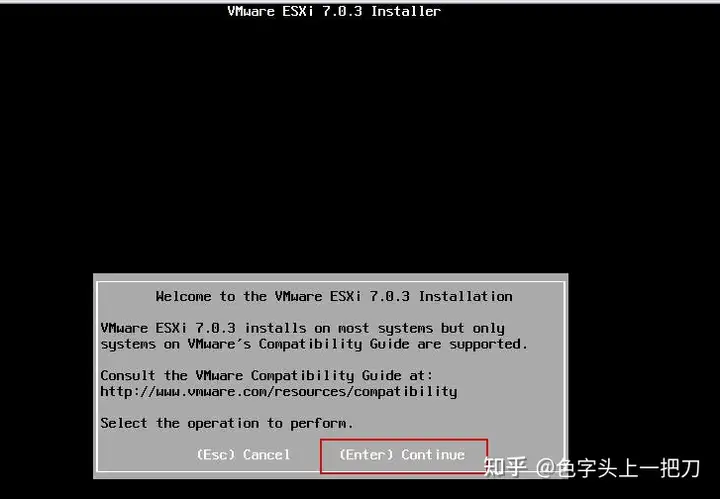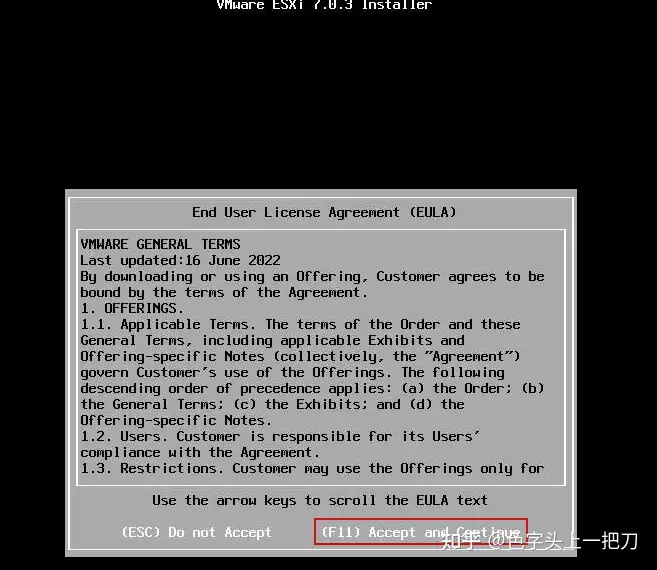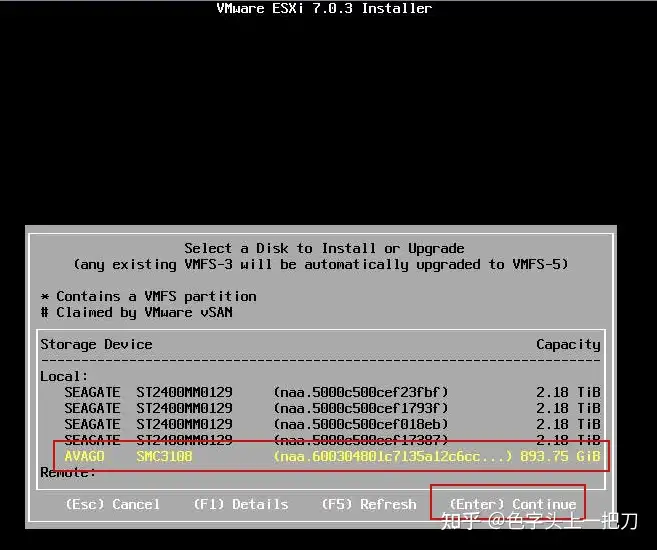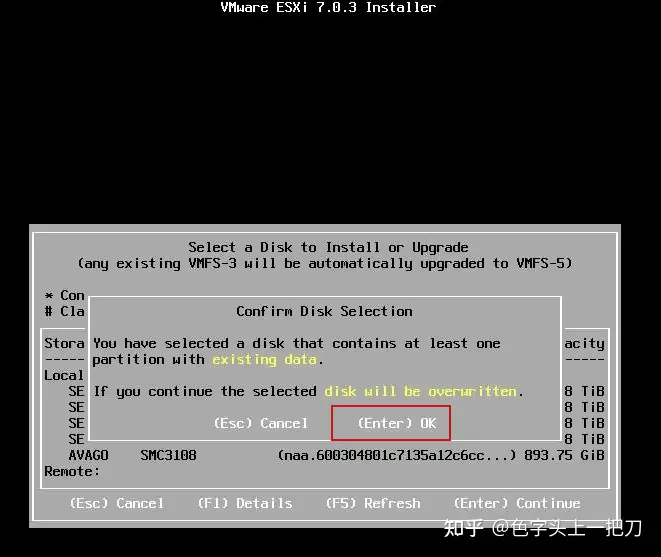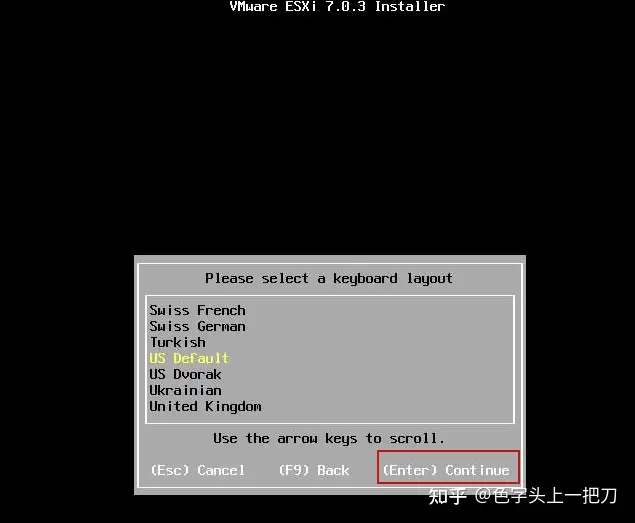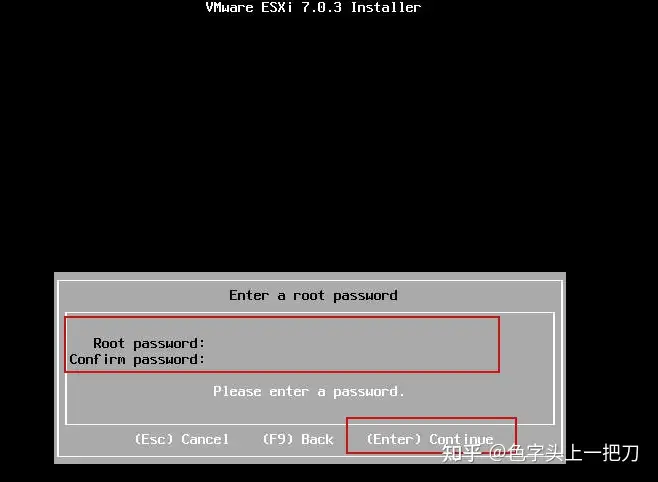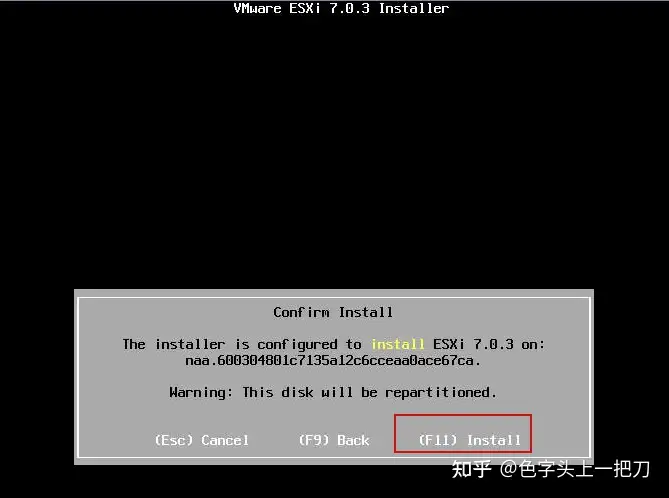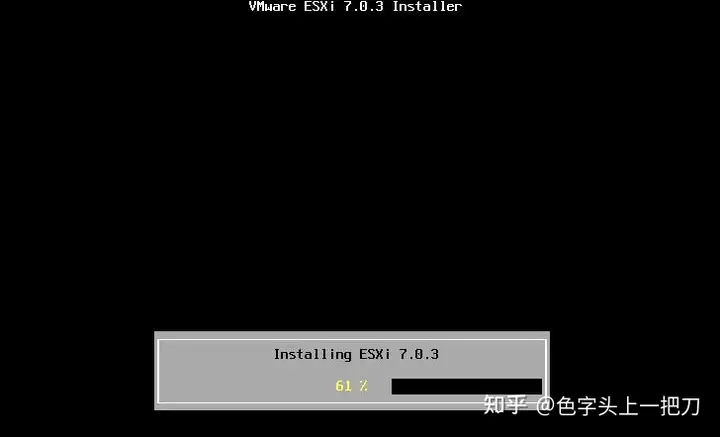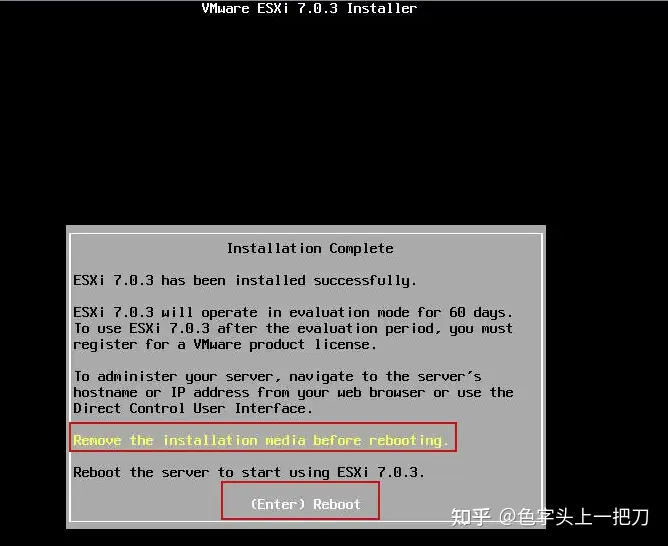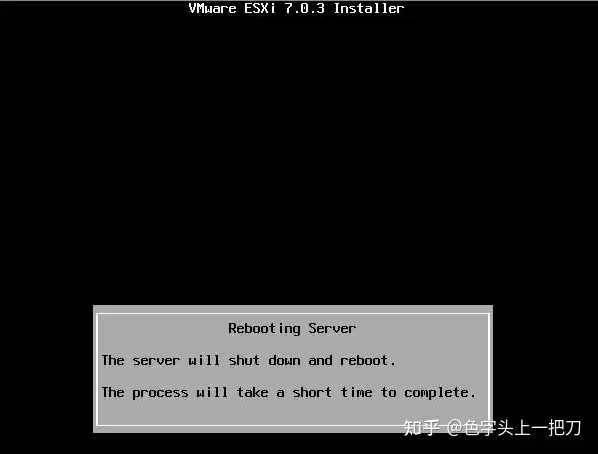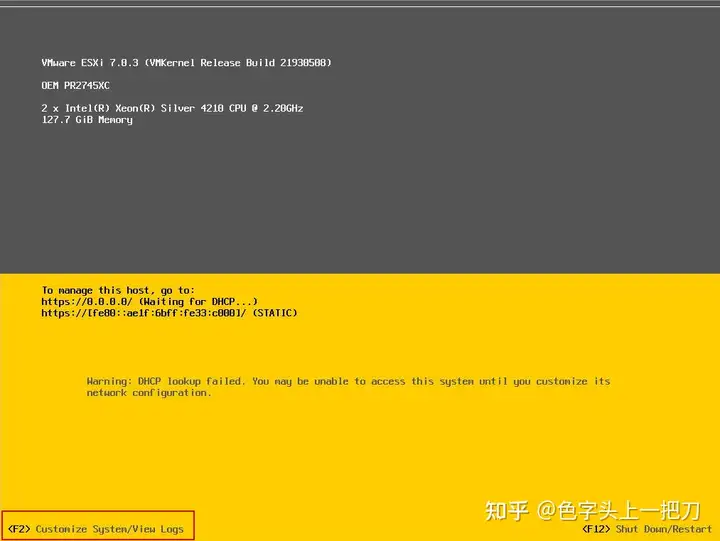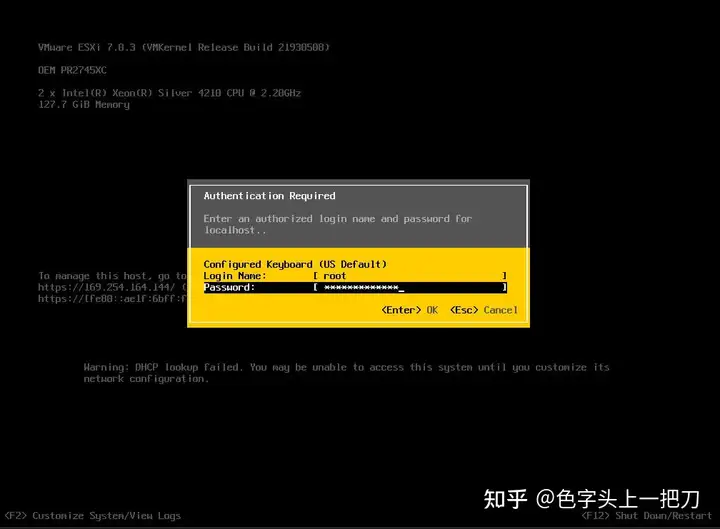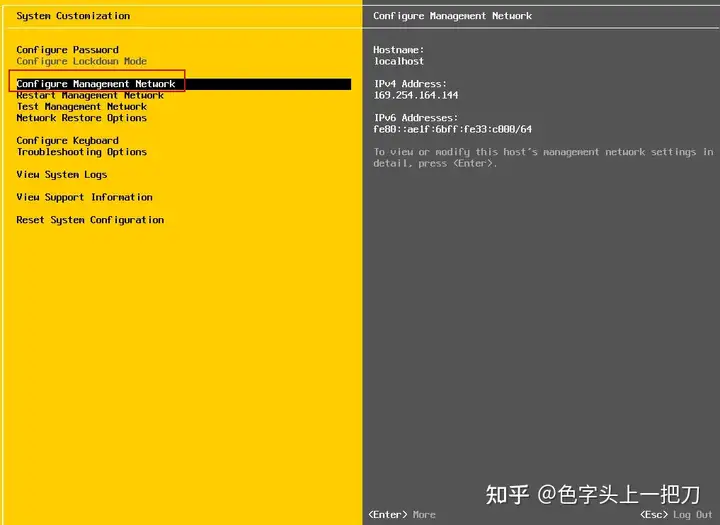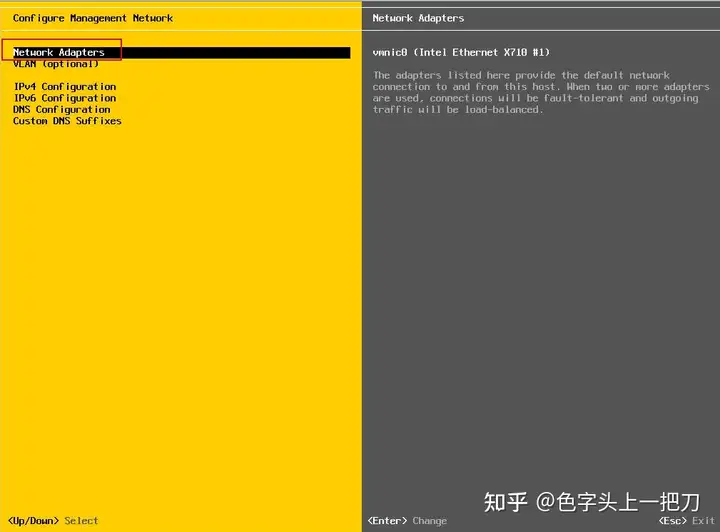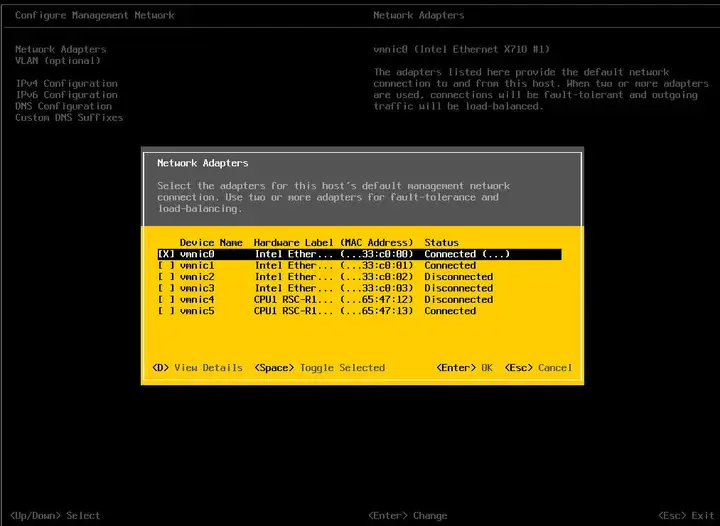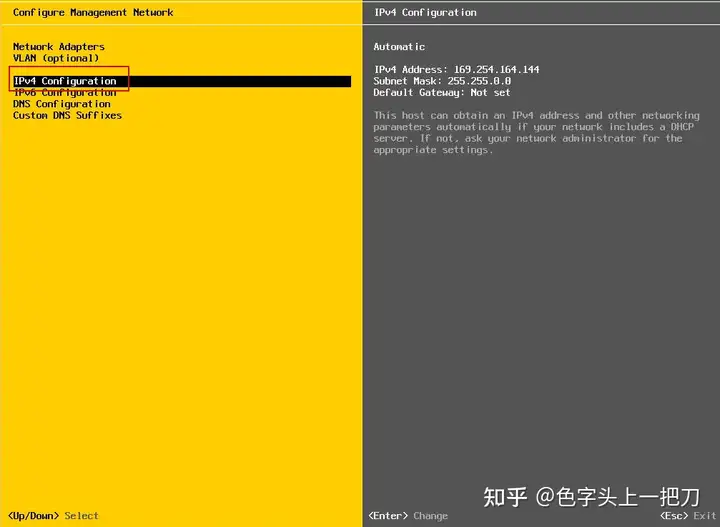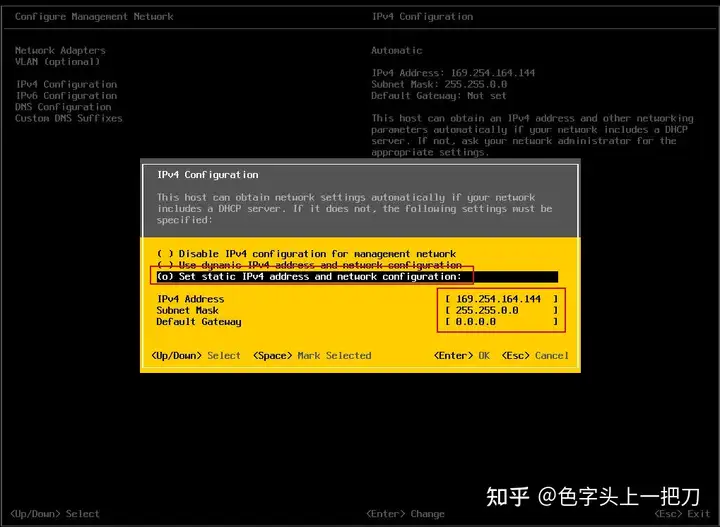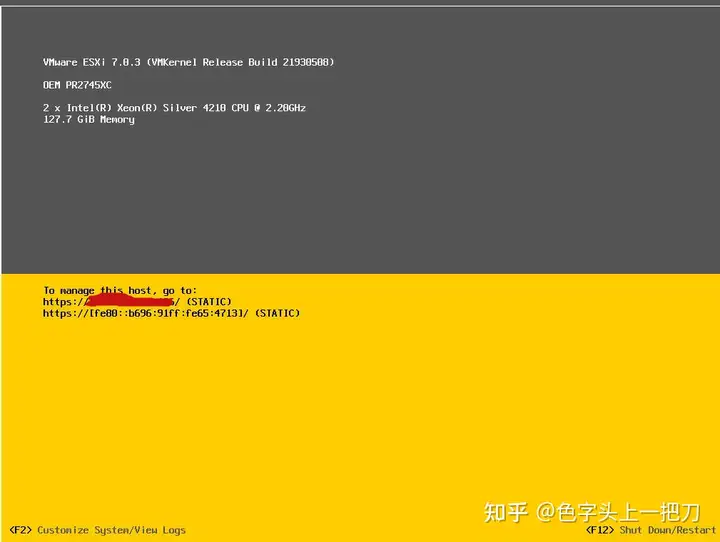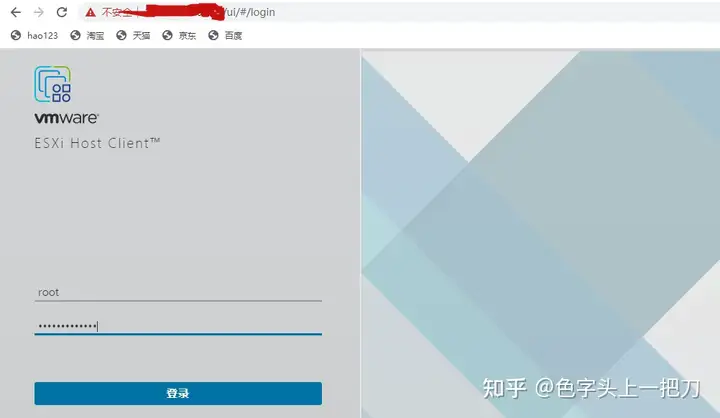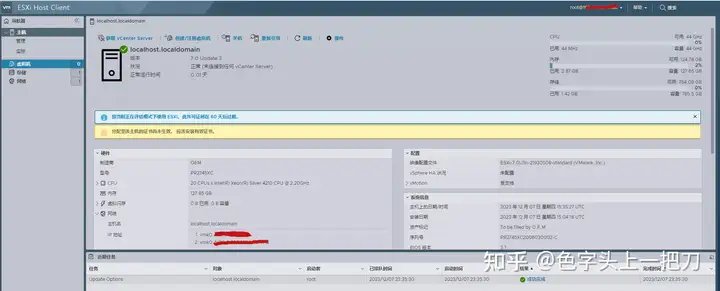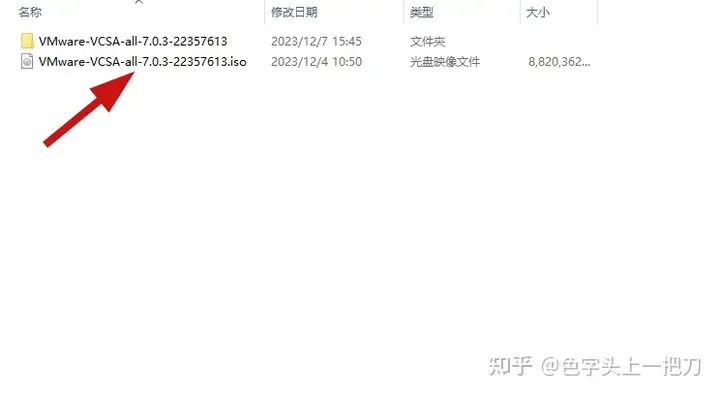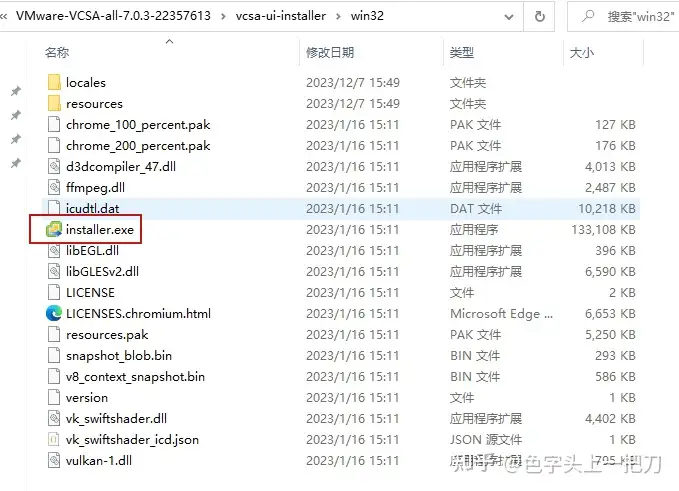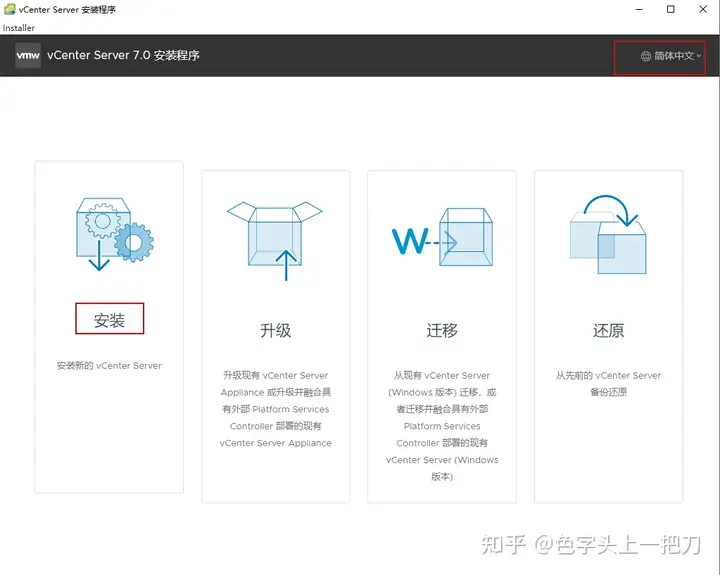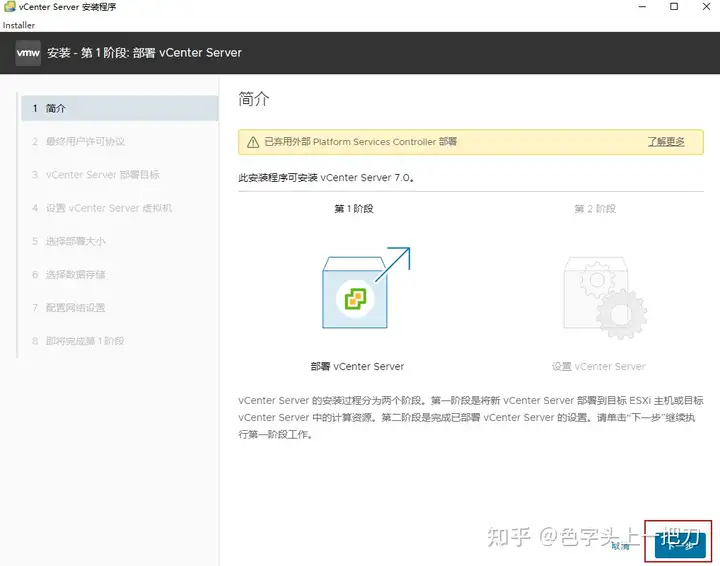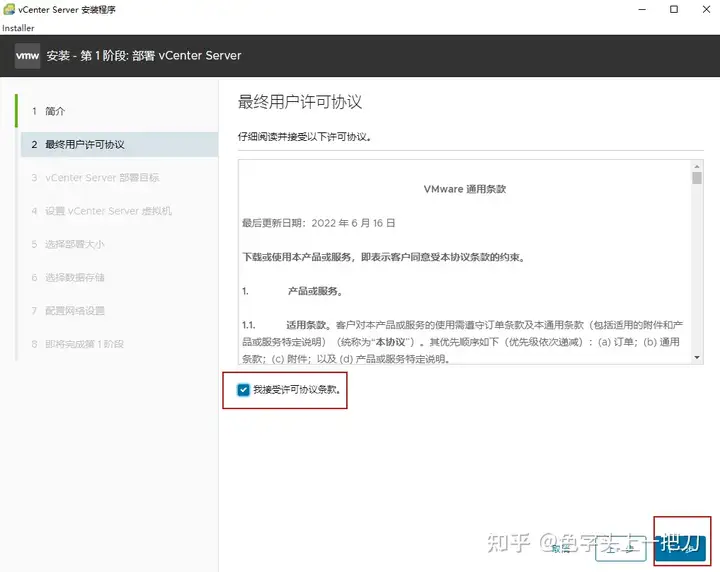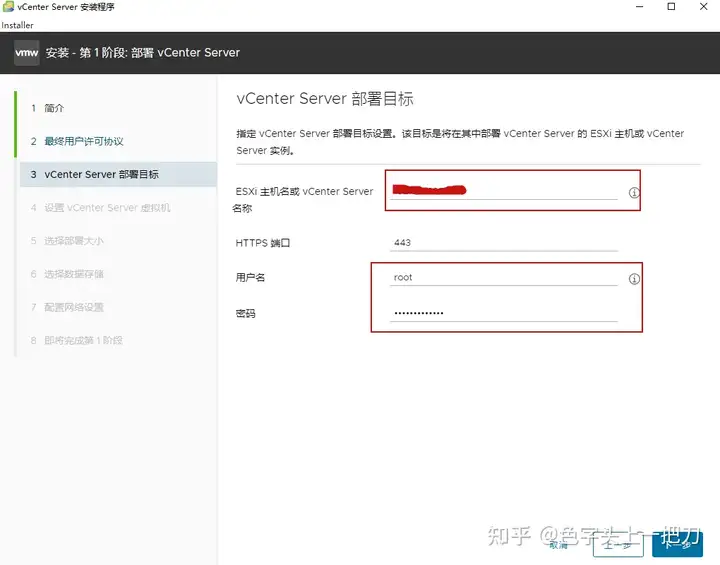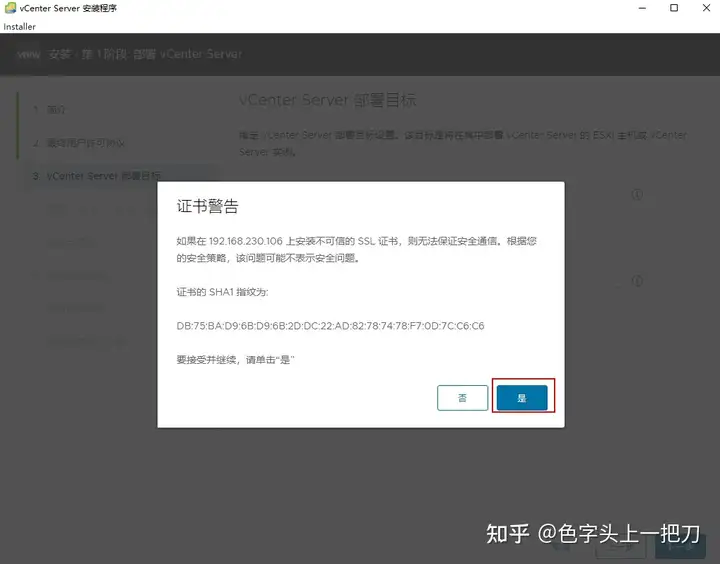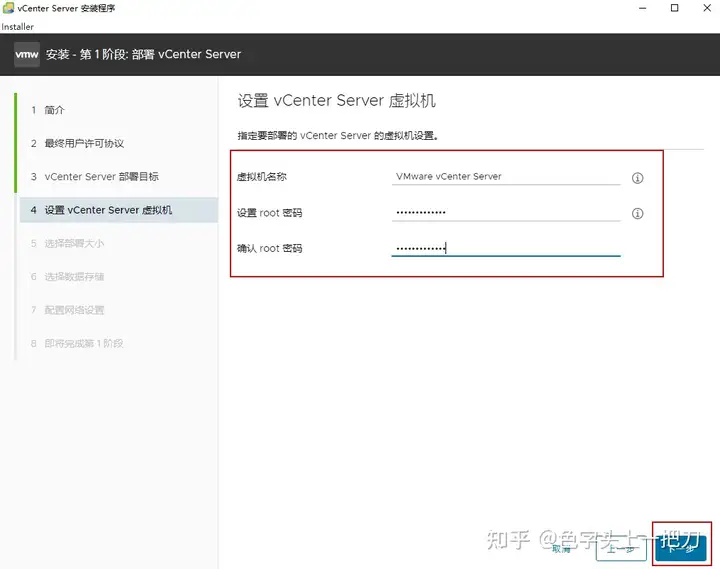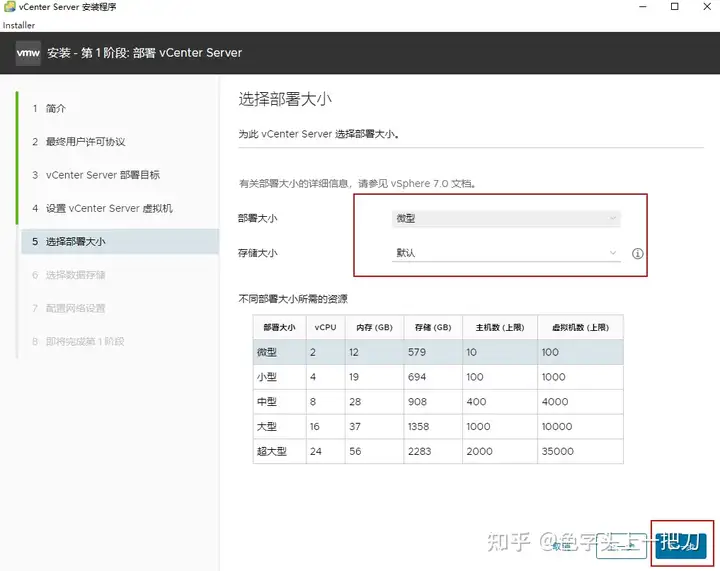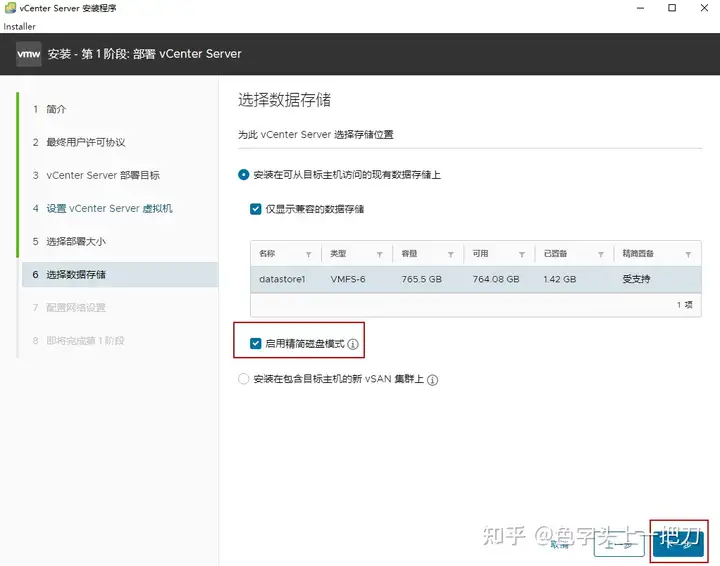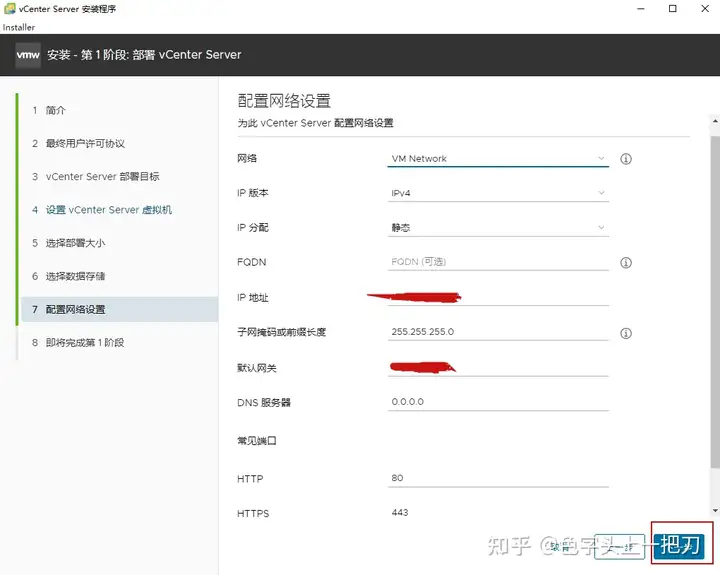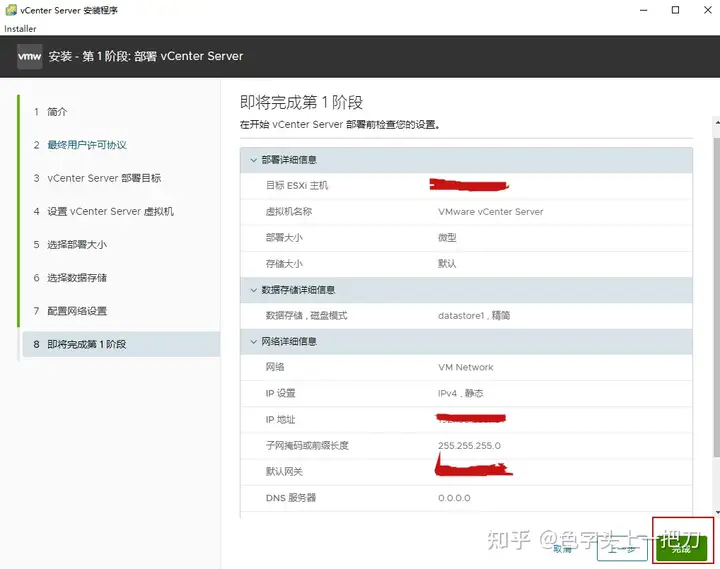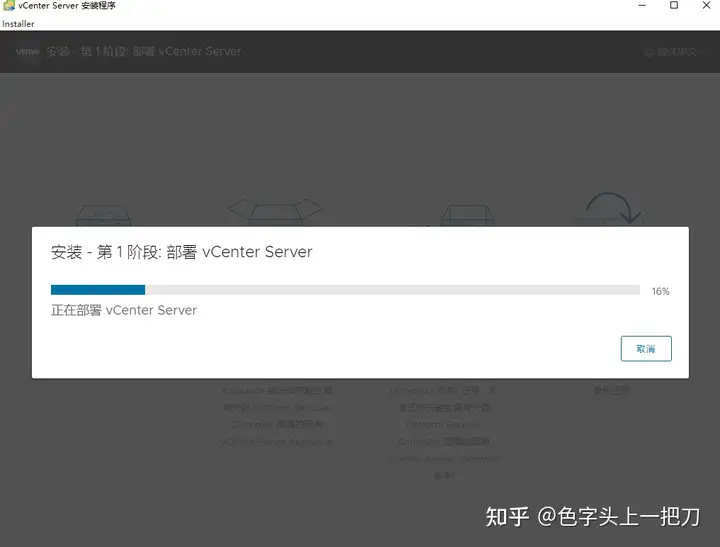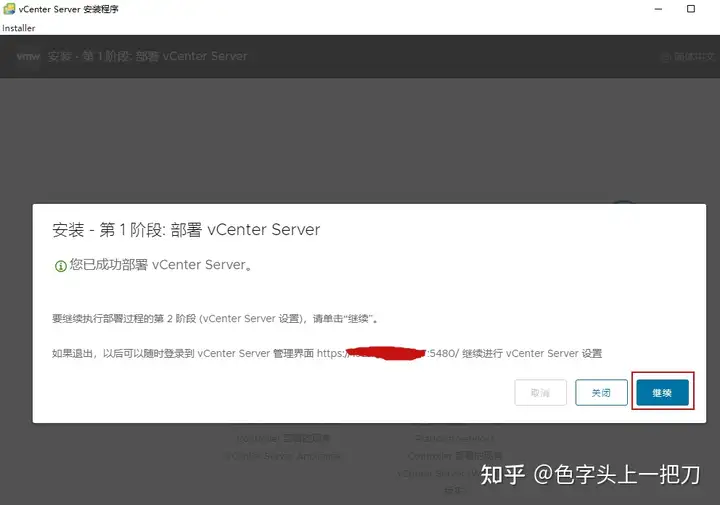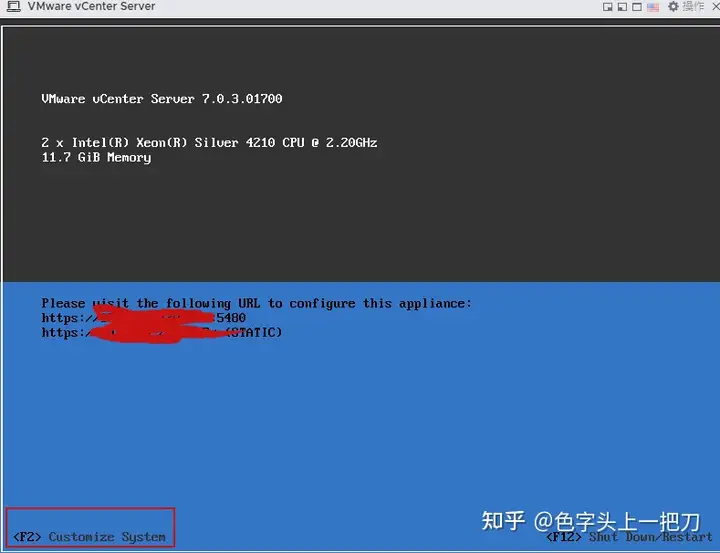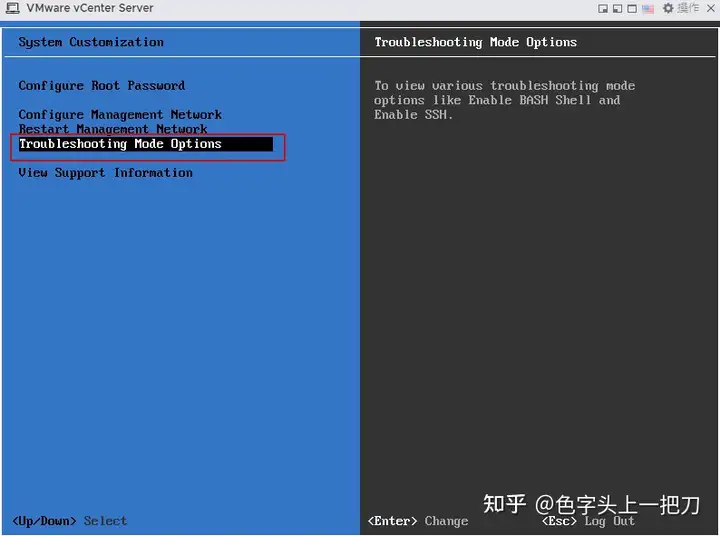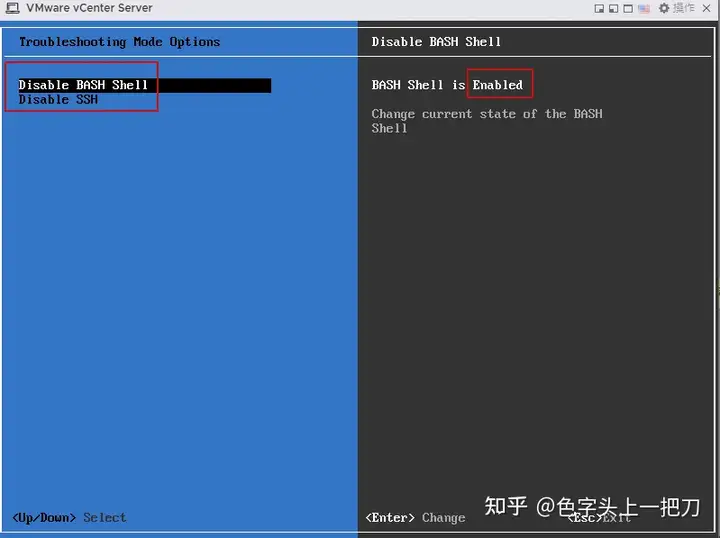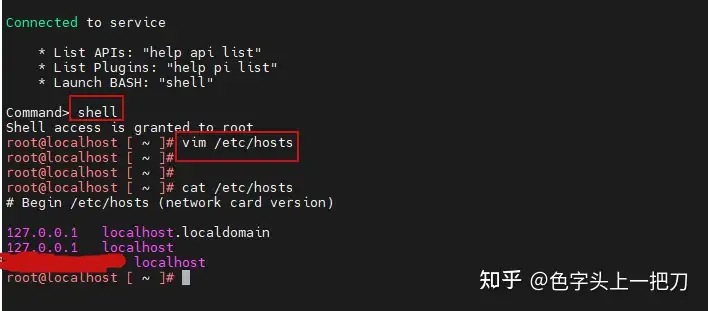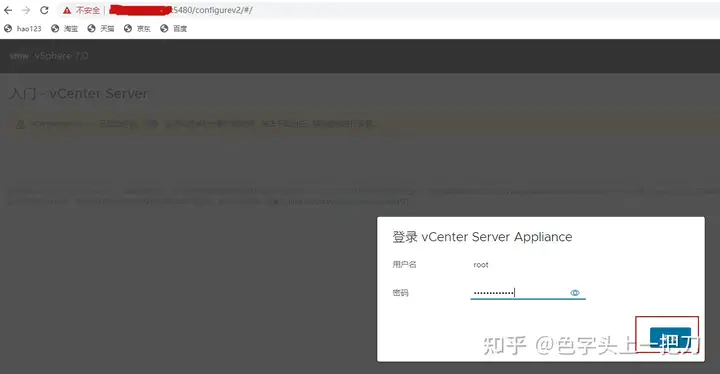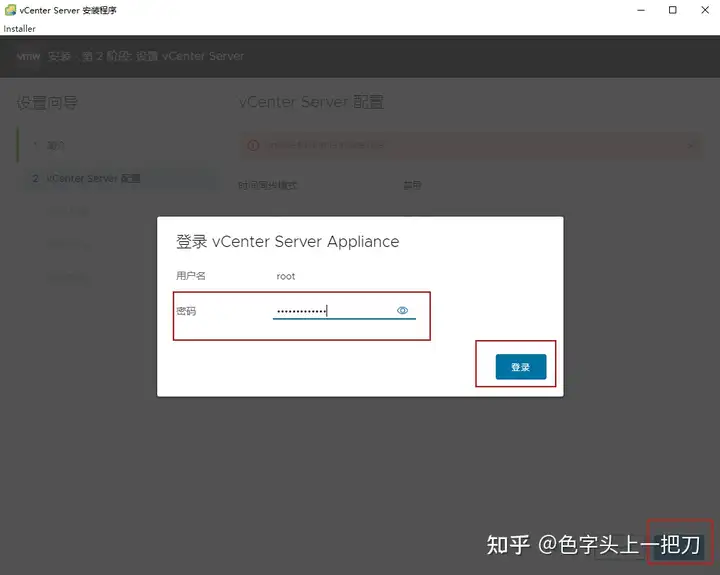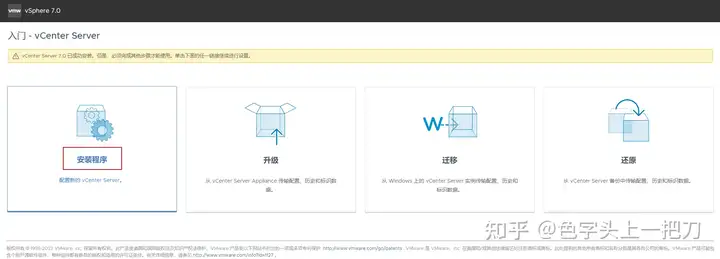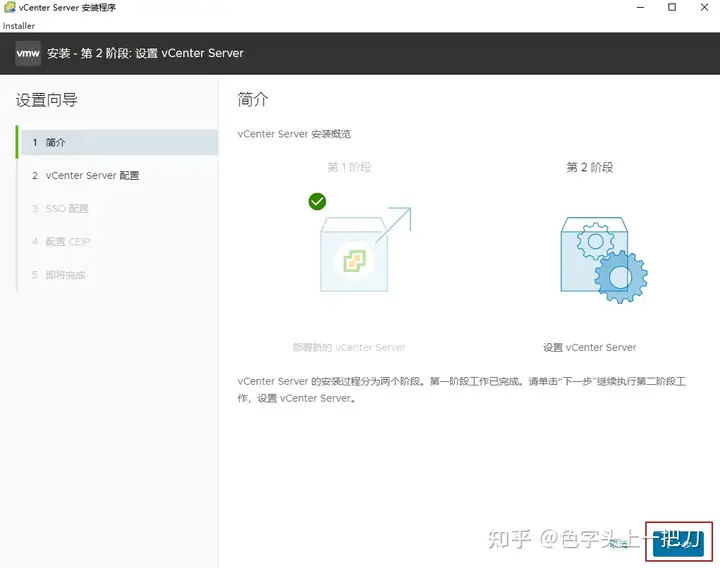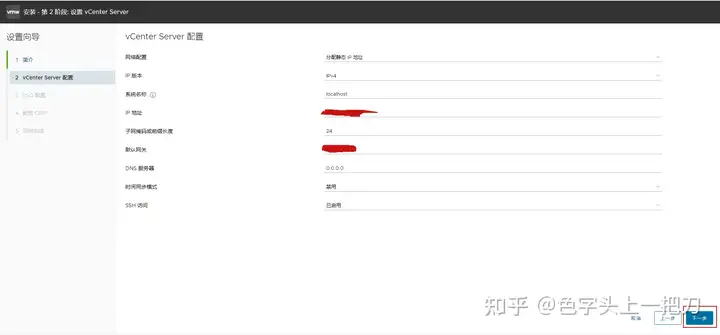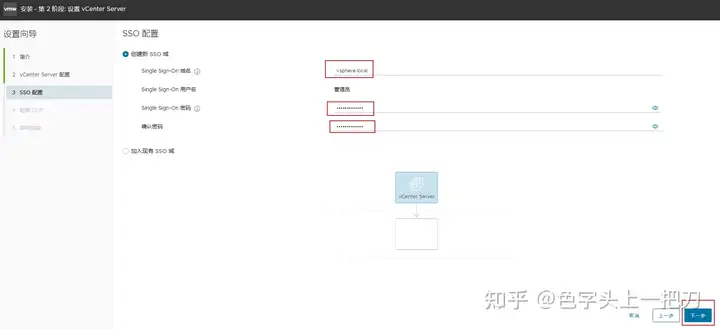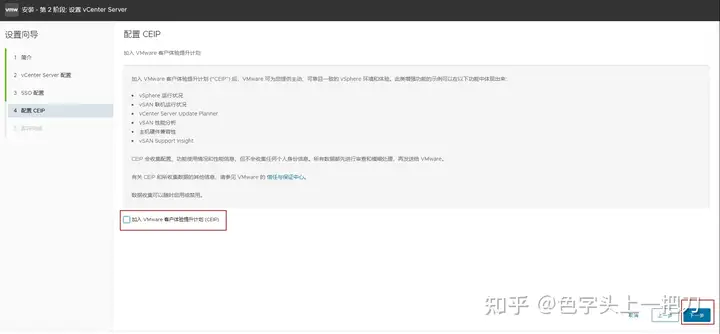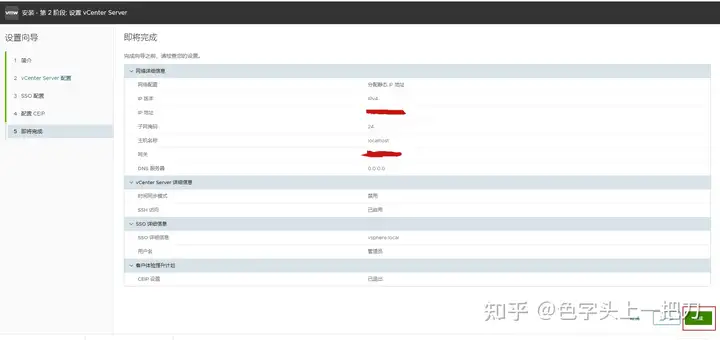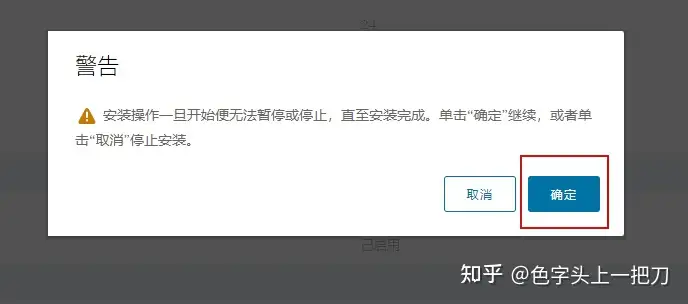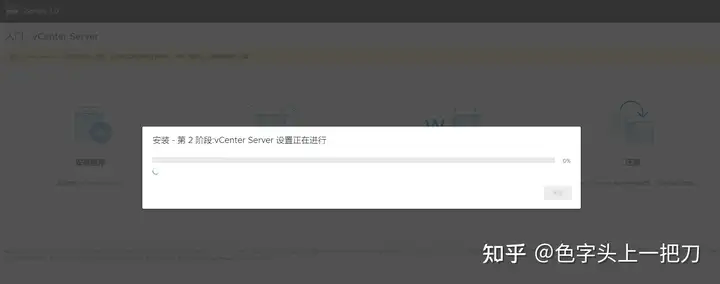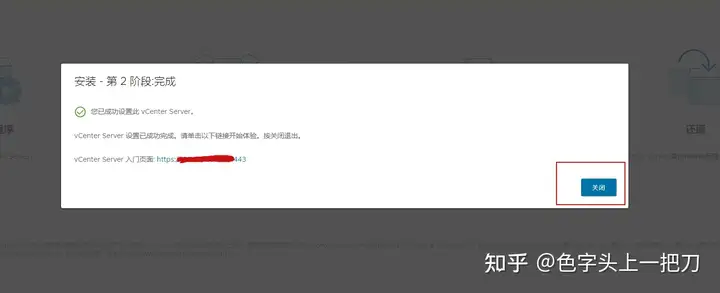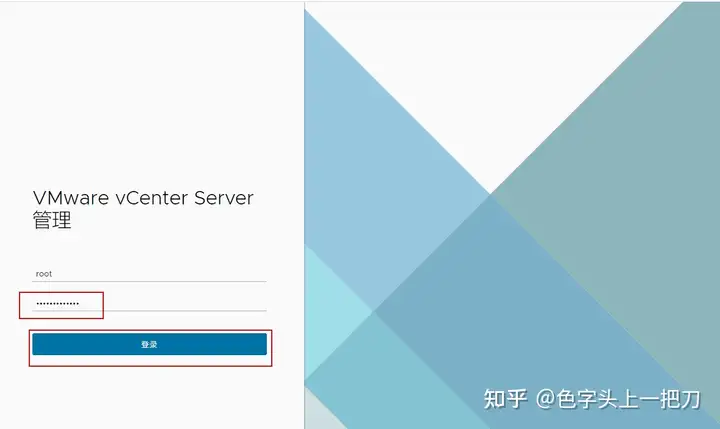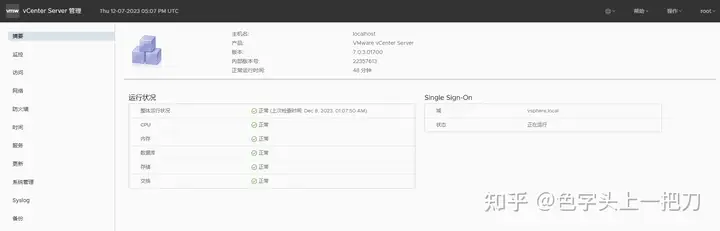英语作文| 自学考试00015英语(二)作文十年考察题目汇总(可查规律)
外语包含:①00015英语(二);②27016日语;③27017法语;④27018俄语四科任选其一(文科大类);具体专业不同会有区别。 换考外语科目:(文科大类)00321中国文化概论、00034社会学概论、00152组织行为学,三科是换考外语的科目。考外语这无需报考;换考外语无法申请学位。(留意部分主考院校或大类不同,换考的科目略有区别)
请根据所提供材料中的要求完成一篇100词左右的英文写作任务。将你的答案写在答题纸相应的位置上。 某英文报社正在举办题为“My Dream Trip"的征文活动。请就此题目写一篇英文短文应征。内容包括以下两个方面: ・你最想去哪里旅游 ・为什么? 请根据所提供材料中的要求完成一篇100词左右的英文写作任务。将你的答案写在答题纸相应的位置上。 假设你的外国朋友John想学习汉语,征求你的意见。请给他写一封电子邮件,内容包括: ・支持他学汉语 ・给出学习建议 请以Like署名。 请根据所提供材料中的要求完成一篇100词左右的英文写作任务。将你的答案写在答题纸相应的位置上。 某英语学习报征集一篇题为"My Favorite Chinese Festival"的稿件。请就此题目写一篇英文短文应征,内容包括: ・你最喜爱的中国节日是什么 ・你为什么喜欢这个节日 请根据所提供材料中的要求完成一篇100词左右的英文写作任务。将你的答案写在答题纸相应的位置上。 假设你的美国朋友John给你发来一封电子邮件,表示他对中国传统文化很感兴趣,希望你能为他简要介绍一个中国的传统节日 (Traditional Chinese Festival)。以下是你给他回复邮件的主要内容: •节日名称 •节日由来 •人们如何庆祝这一节日 请以LiKe署名 请根据所提供材料中的要求完成一篇100词左右的英文写作任务。将你的答案写在 答题纸相应的位置上。 某英文报社正在举办题为"An Unforgettable Holiday的征文活动。请就此题目写一篇英文短文应征,内容包括: ・哪一个假期令你难忘 ・为什么令你难忘 请根据所提供材料中的要求完成一篇100词左右的英文写作任务。将你的答案写在答题纸相应的位置上。 某英文报社正在举办题为“ Spring Is Coming”的征文活动,请你根据下述写作要点写一篇英文短文应征。 ・简要描写春天的景象 ・介绍人们在春天里的各种活动 请根据所提供材料中的要求完成一篇100词左右的英文写作任务。将你的答案写在答题纸相应的位置上。 某英文报社正在举办题为“ Green Transportation”的征文活动,请你根据下述写作要点提交一篇英文短文应征。 ・你怎样理解绿色出行 ・你会选择哪种绿色方式 ・给出理由 请根据所提供材料中的要求完成一篇100词左右的英文写作任务。将你的答案写在答题纸相应的位置上。 某英文报社正在举办题为“ Live a Healthy Life” 的征文活动。请就此题目写一篇英文短文应征,内容包括: ・什么是健康的生活方式 ・你是怎么做的 请根据所提供材料中的要求完成一篇100词左右的英文写作任务。将你的答案写在答题纸相应的位置上。 某英文报社正在举办题为“ Let's save Water”的征文活动。请就以下要点写一篇英文短文应征。 ・为什么要节约用水 ・我们应如何节约用水 请根据所提供材料中的要求完成一篇100词左右的英文写作任务。将你的答案写在答题纸相应的位置上。 假设你将举办一次周末小聚会,准备邀请你的英国朋友Tom 参加。请给他写一封英文电子邮件,内容包括: ・活动主题:为Lucy举办生日晚会 ・时间、地点 ・询问Tom能否参加 请以Like署名 请根据所提供材料中的要求完成一篇100词左右的英文写作任务。将你的答案写在答题纸相应的位置上。 某英文报社正在举办题为“Exercise Every Day” 的征文活动。请就此题目写一篇英文短文应征,内容包括: ・坚持锻炼有哪些好处 ・你能否坚持每天锻炼 请根据所提供材料中的要求完成一篇100词左右的英文写作任务。将你的答案写在答题纸相应的位置上。 假设你暑假参加了你所在社区组织的义工(volunteer)话动。请给你的美国朋友Tom写一封英文电子邮件,与他分享你的感想。内容包括: ・你做了什么义工工作 ・你认为做义工的意义是什么 请以Like署名 请根据所提供材料中的要求完成一篇100词左右的英文写作任务。将你的答案写在答题纸相应的位置上。 某英文报社正在举办题为“Watching Movies at Home or in a Cinema”的征文活动。请就此题目写一篇英文短文应征,内容包括: ・你喜欢在家还是在电影院看电影 ・理由是什么 请根据所提供材料中的要求完成一篇100词左右的英文写作任务。将你的答案写在答题纸相应的位置上。 某英文报社正在举行题为“Fight against haze(雾霾)”的征文活动。请你就此题目写一篇英文短文应征,内容包括: ・雾霾会造成哪些危害 ・我们可以采取哪些对措施? 请根据所提供材料中的要求完成一篇100词左右的英文写作任务。将你的答案写在答题纸相应的位置上。 假设你叫Like,你的美国朋友Mike要去你的家乡旅游,请给他写一封电子邮件,告诉他: ・近期的天气情况; ・需要注意的事项; ・你期待与他见面。 请根据所提供材料中的要求完成一篇100词左右的英文写作任务。将你的答案写在答题纸相应的位置上。 某英文报社正在举办题为“I Like Playing Sports”的征文活动。请就此题目写一篇英文短文应征。内容包括以下两个方面: ・你经常做什么体育运动? ・体育运动对你有哪些好处? 请根据所提供材料中的要求完成一篇100词左右的英文写作任务。将你的答案写在答题纸相应的位置上。 某英文报社正在举办题为“My Hobby”的征文活动。请就此题目写一篇英文短文应征。内容包括以下两个方面: ・你的爱好是什么? ・你为什么有这个爱好? 请根据所提供材料中的要求完成一篇100词左右的英文写作任务。将你的答案写在答题纸相应的位置上。 某英文报社正在举办题为“E-books or Paper Books?"的征文活动。请就此题目写一篇英文短文应征。内容包括以下两个方面: ・你喜欢电子书还是纸质书? ・理由是什么? 请根据所提供材料中的要求完成一篇100词左右的英文写作任务。将你的答案写在答题卡相应的位置上。 ・你喜欢电纸书还是纸质书 请根据所提供材料中的要求完成一篇100词左右的英文写作任务。将你的答案写在答题纸相应的位置上。 某英文报纸正在举办题为“My Favorite Job”的征文活动。请就此题目写一篇英文短文应征。内容包括以下两个方面: 13.10 My Favorite Job 我最喜欢的工作 14.04 E-books or Paper books? 电子书还是纸质书 14.10 My hobby 我的爱好 15.04 I Like Playing Sports 我喜欢运动 15.10 Write a email 写邮件给朋友介绍旅游注意事项 16.04 Fight Against Haze 对抗雾霾 16.10 Watching Movies At Home or In Cinema? 在家看电影还是在电影院看电影 17.04 Write a email 写邮件给朋友分享义工工作经历 17.10 Exercise Every Day 每天锻炼 18.04 Write a email 写邮件邀请朋友参加聚会 18.10 Let's Save Water 让我们节约用水 19.04 Live a Healthy Life 过健康的生活 19.10 Green Transportation 绿色交通工具 20.08 Spring Coming 春天来了 20.10 An Unforgettable Holiday 一个难忘的假期 21.04 Write a email 写信给朋友介绍中国传统节日 21.10 My Favorite Chinese Festival 我最喜欢的中国节日 22.04 Write a email 给朋友写封汉语学习建议信 22.10 My Dream Trip 我理想的旅行 (1)评分原则 本题总分为30分,按5个档次评分。阅卷人应就总体印象给分,而不是按照语言的错误的数量扣分。评分时,先根据文章的内容要点、篇章结构和语言运用初步确定其所属的档次,然后依照该档次的具体要求酌情增减分数,最后给分。应避免分数趋中现象,即不能只给中间档次分数。该给高分时就应给高分(包含满分),该给低分时就给低分(包含0分)。 拼写和标点符号是语言准确性的一个方面。评分时,应视其对交际的影响程度予以考虑。英式、美式拼写及用法均可接受。如书写较差难以辨认,以致影响交际,或字数明显少于要求,将分数降低一个档次。 (2)评分标准 第一档25-30分:圆满完成了试题规定的任务。 清楚地表达了全部内容要点。 运用的语法结构和词汇能满足任务要求。 语言运用较为准确、恰当。 第二档19-24分:完成了试题规定的任务。 清楚的表达了全部或关键内容要点。 运用的语法结构和词汇能满足任务的基本要求。 语言运用基本正确,虽有小错,但不影响理解。 第三档13-18分:基本完成了试题规定的任务。 提及了关键内容要点(可能漏掉了个别内容)。 运用的语法机构和词汇满足了任务的最低要求。 存在一些语言错误,但基本不影响理解。 第四档7-12分:完成了一部分试题规定的任务。 遗漏或未能清楚表达内容要点。 语法结构和词汇单调。 语言错误较多,部分错误影响理解。 第五档1-6分:未完成试题规定的任务。 明显遗漏内容要点。 语法结构和词汇及单调。 语言错误很多,严重影响理解。 0分:所表达的信息或所用语言太少,无法评价;所写内容与题目要求完全无关。
某英文报社正在举办题为“E-books or Paper Beol:?”的征文活动。请就此题目写一篇英文短文应征。内容包括以下两个方面:
・理由是什么?
・你最喜欢的工作是什么?
・你为什么喜欢它?